PS怎么给文字加背景图片?
PS是工作中常用的软件,今天教大家如何把一张图片放到字体里面,效果如下图所示。

1、我们在电脑上打开PS软件,并新建一个文档,随意打上几个字。
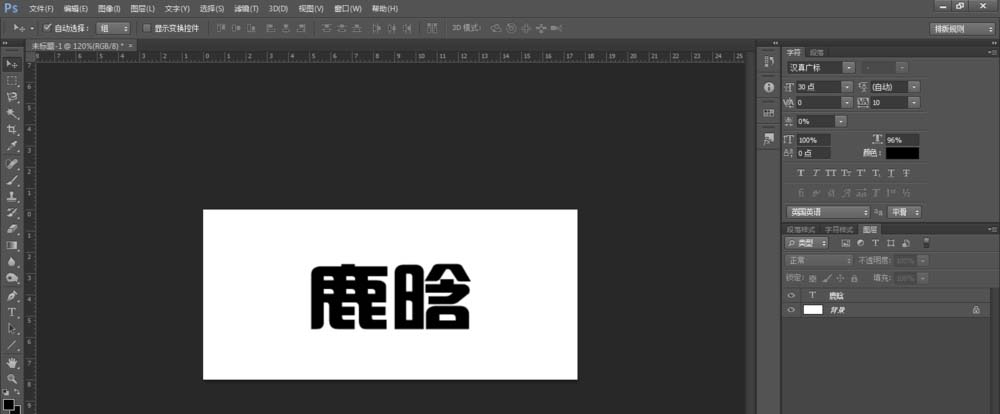
2、在网上下载一张图片,并把图片放到此文档中。如图所示,要想图片镶嵌到字体里面,必须图片图层在文字图层的上方。
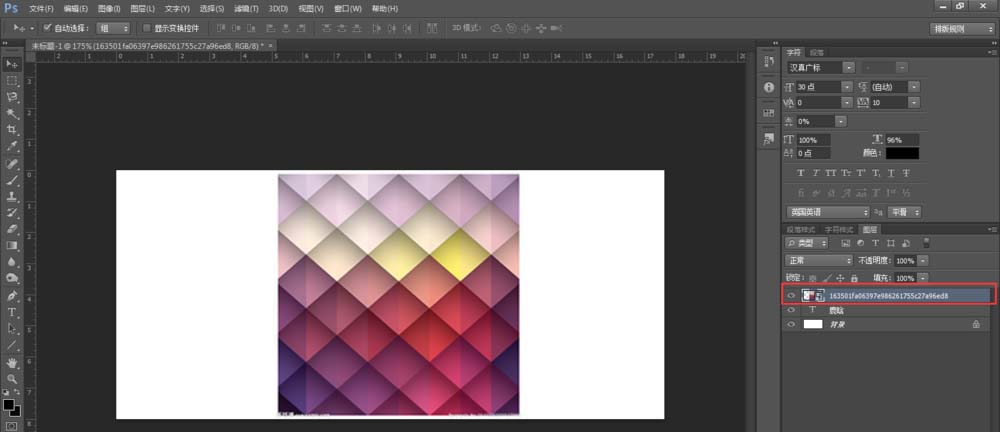
3、接下来就是最重要的一步了,键盘按着Alt键不要松手,这时鼠标光标要放在图层一和图层二之间,这时鼠标的光标是下面图中这种样子

4、在点击Alt键的同时点击鼠标右键,这样就图片就嵌入字体中了,如下图一完成。
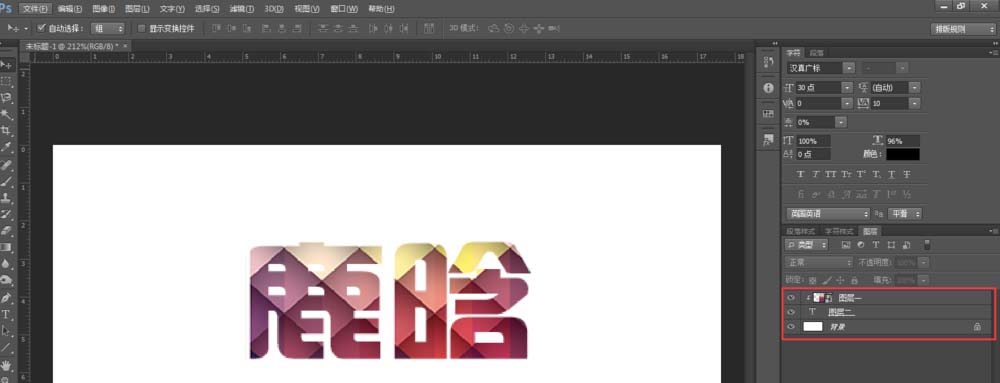
5、最后我们把文档另存为.jpg图片格式,此次操作就完成了。

-

PS制作最火人民的名义金属字效果教程
2022-09-30 21
-

PS怎么设计一款毛笔字体的水墨字效果?
2022-09-30 11
-

photoshop利用图层复制制作木雕文字
2022-09-30 8
-
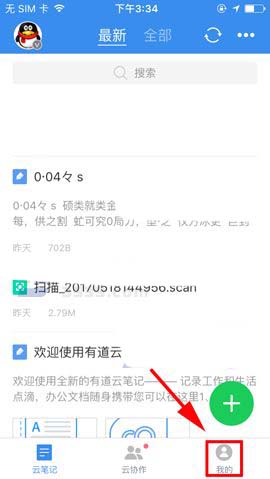
PS中怎么设置字体? PS制作心仪字体的教程
2022-09-30 11
-

PS怎么制作立体糖果条文字效果?
2022-09-30 6
-

PS怎么快速制作立体石头效果的文字?
2022-09-30 14
-

PS怎么在玻璃水珠中写字?
2022-09-30 12
-

PS自带的滤镜制作漂亮的栅格字
2022-09-30 14
-

PS怎么设计盛大开业的字体?
2022-09-30 11
-

PS结合AI设计德玛西亚杯字体的教程
2022-09-30 5
-
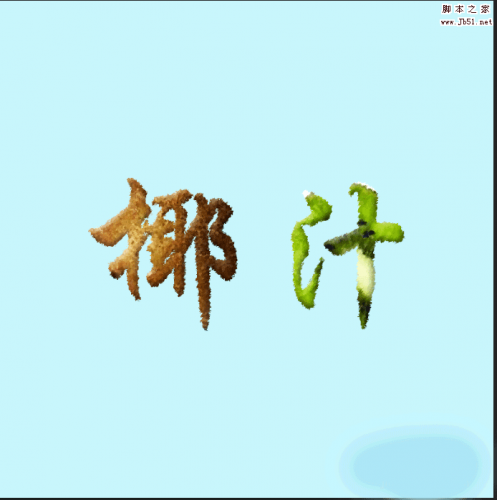
PS简单制作猕猴桃效果字体
2022-09-30 6
-

PS怎么制作炫酷的电光文字特效?
2022-09-30 3
-

Photoshop利用多重复制作复古的吊牌文字
2022-09-30 8
-

PS怎么制作电商常用的一元秒杀字体?
2022-09-30 7
-

Photoshop制作漂亮的塑胶立体艺术文字
2022-09-30 5
-

Photoshop制作液态金属质感文字
2022-09-30 10
-

PS简单制作斑驳纹理的文字
2022-09-30 46
-
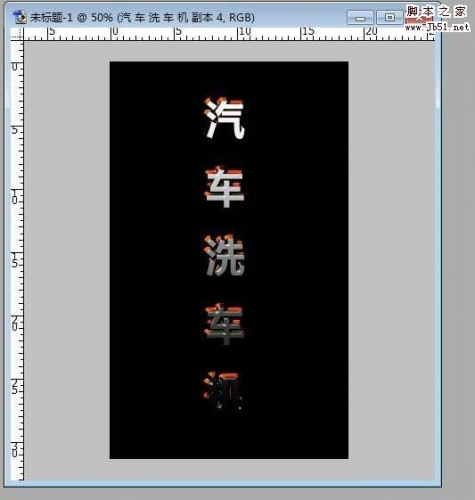
PS怎么设计一款银色金属字体立体效果?
2022-09-30 50
-

PS怎么制作清明节字体海报?
2022-09-30 8
-

PS制作超漂亮的发光霓虹灯文字开灯效果
2022-09-30 7
-

PS巧用曲线工具2步轻松制作金属艺术字
2022-09-30 7